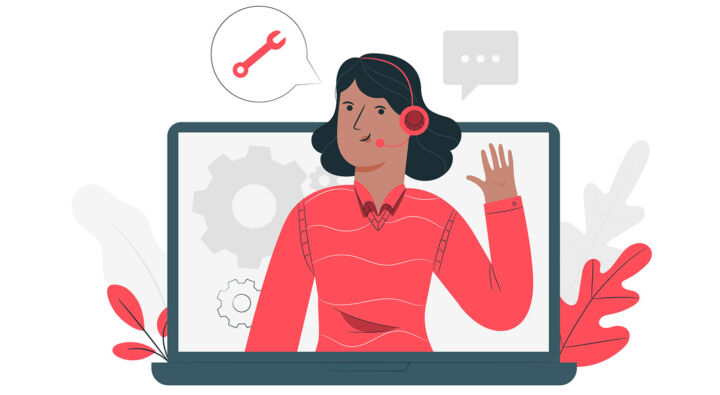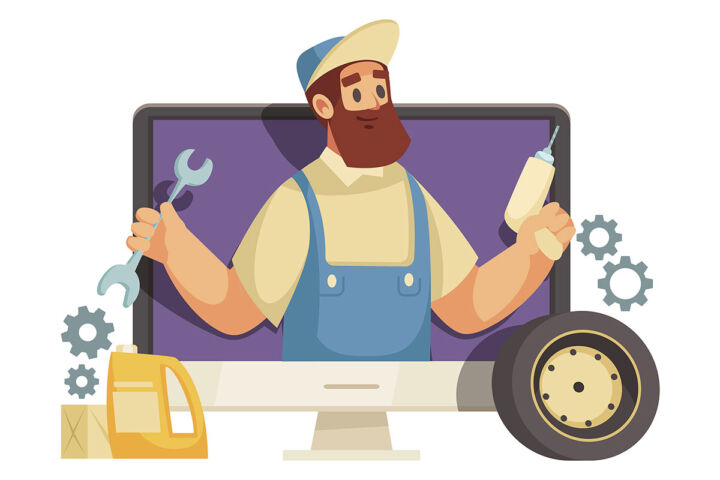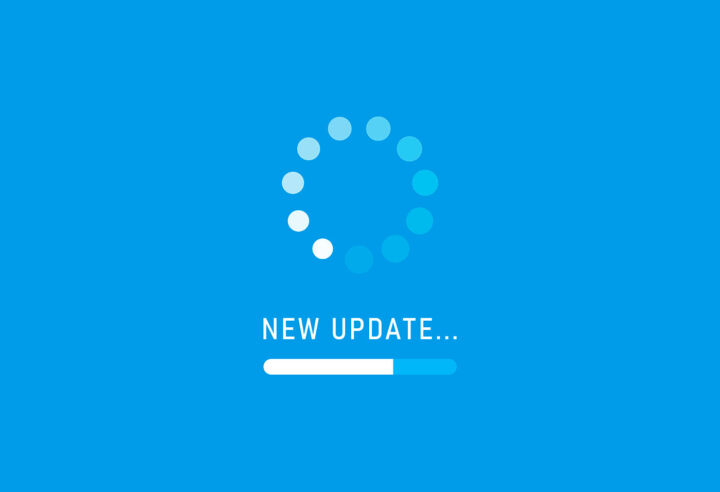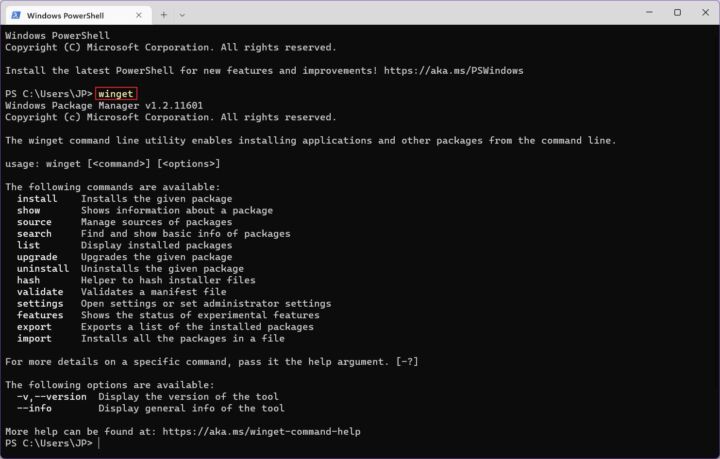- Verwirrt von S3, Sleep, Hibernate und ähnlichen Begriffen?
- Hier bist du richtig, denn ich erkläre dir alle Leistungsstufen, die einem modernen Windows-Computer zur Verfügung stehen.
- Erfahre die Unterschiede zwischen den Betriebsarten, wie sie funktionieren und welche Komponenten in jedem Betriebszustand ausgeschaltet sind oder weniger Strom verbrauchen.
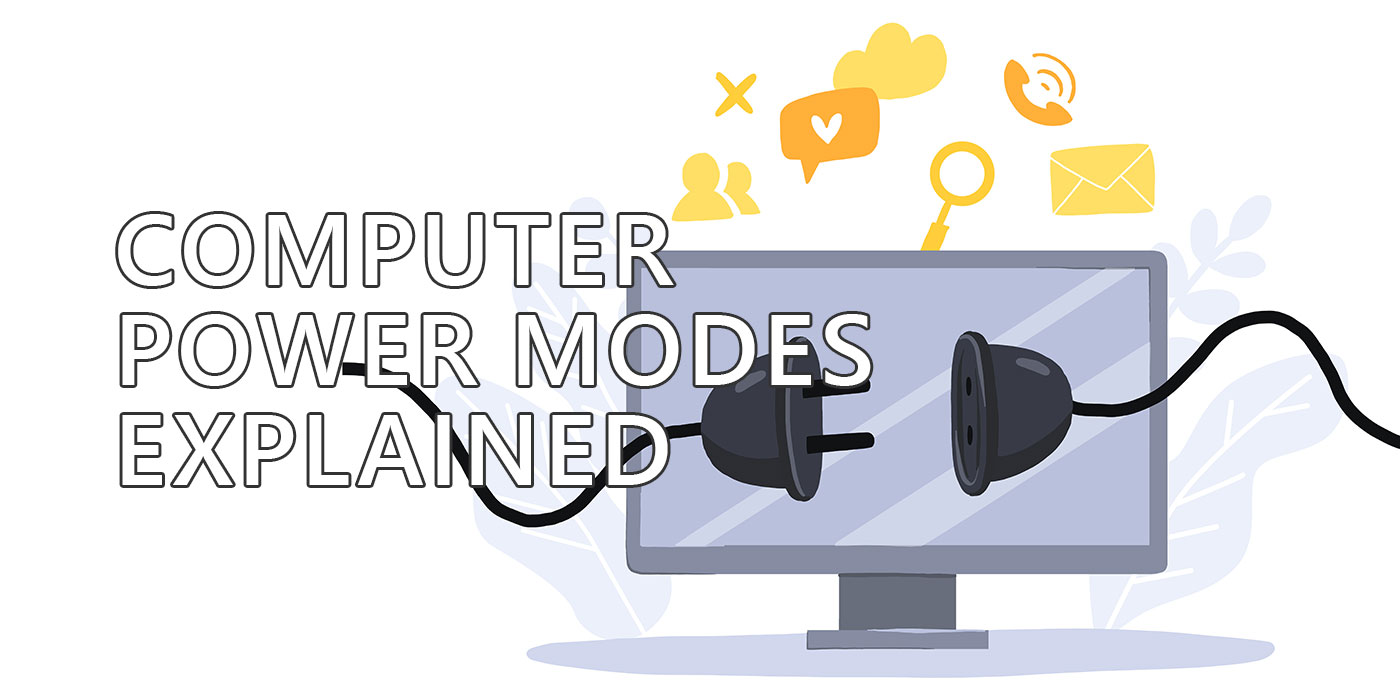
In letzter Zeit habe ich hier auf BinaryFork viel über Computer-LeistungszuständeDu musst wissen, was die einzelnen Modi bedeuten, welche Komponenten ausgeschaltet oder in einen Energiesparmodus versetzt werden und wie schnell der Computer aus den einzelnen Modi wieder starten kann.
Dann ist mir aufgefallen, dass es keinen Artikel gibt, der all diese Informationen auf einer einzigen Seite zusammenfasst, mit einer schönen Tabelle für diejenigen unter euch, die keine Zeit haben, all dieses technische Kauderwelsch zu lesen.
Was sind ACPI Computer Power States?
ACPI steht für Erweiterte Konfiguration und Power Interface und ist der Standard, der die verschiedenen Energiezustände definiert, in denen sich ein Computer befinden kann.
Jeder ACPI-Zustand definiert, welche Komponenten voll aktiv sind, welche in einen stromsparenden Zustand versetzt werden sollten und welche ausgeschaltet sind.
System-Energiezustände in Windows im Vergleich
Auch wenn ein PC für einen Gelegenheitsnutzer nur ein- oder ausgeschaltet sein kann, ist die Situation in Wirklichkeit nicht binär. Es gibt eine ganze Reihe von Stromversorgungszuständen für Computer, von denen einige gut bekannt sind (Sleep, Hibernate), andere sind etwas differenzierter (Fast Startup, Hybrid Sleep, Modern Standby).
Hier ist eine Vergleichstabelle, die dir weiterhilft:
| Macht Zustand | ACPI-Bezeichnung | Beschreibung |
| Arbeitsfähig, voll funktionsfähig | S0 | Das ist der normale Betriebszustand "Computer ist eingeschaltet". Komponenten, die nicht benutzt werden, können trotzdem in einen niedrigeren Energiezustand übergehen, um Strom zu sparen. |
| Modernes Standby / Connected Standby | S0 Niedriger Stromverbrauch im Leerlauf | Ein neuer Modus, der es mit dem Apple Instantaneous Resume aufnehmen soll. Es handelt sich um einen sehr schnellen Ruhezustand, in dem die Komponenten sehr schnell in einen Hochleistungsmodus wechseln können. Kompatible Apps können sich regelmäßig im Hintergrund aktualisieren, sodass du bei der Wiederaufnahme deiner Arbeit nicht auf die Aktualisierung der Apps warten musst (wie bei einem Smartphone). Modern Standby erfordert spezielle Hardware, um zu funktionieren. Systeme, die Modern Standby unterstützen, können keine anderen ACPI-Ruhezustände verwenden. Es kann ausgeschaltet werden wenn sie zu fehlerhaft ist, oder optimiert werden, wenn der Akku deines Laptops leer ist. Ein Stromausfall erfordert einen vollständigen Neustart und die Wiederaufnahme der Arbeit ist unmöglich, da der RAM-Inhalt nicht wiederhergestellt werden kann. |
| Schlaf | S1, S2, S3 | Es gibt mehrere Stufen des Ruhezustands, je nach Hardwarekompatibilität. S3 verbraucht weniger Strom als S2, der wiederum weniger Strom verbraucht als S1. Im Ruhezustand scheint der Computer ausgeschaltet zu sein, wobei eine optionale Power-LED pulsiert, um dem Benutzer anzuzeigen, dass der Computer nicht vollständig ausgeschaltet ist. Im Ruhezustand wird der Arbeitsspeicher immer wieder aufgefrischt, sodass du deine Arbeit dort fortsetzen kannst, wo du sie beendet hast. Einige Komponenten werden auch in einem stromsparenden Zustand gehalten und warten auf Benutzereingaben oder eine spezielle magisches Paket an die LAN-Schnittstelle gesendet. Im Falle eines Stromausfalls führt das System einen vollständigen Neustart durch, sodass die Arbeit nicht fortgesetzt werden kann. Dies wird gelöst durch Hybrider Schlafder auch den RAM-Inhalt in eine Datei auf der Festplatte schreibt. Dieser Modus ist langsamer, aber auch sicherer. |
| Winterschlaf | S4 | Der Ruhezustand ist ein Energiezustand, in dem der Computer scheinbar vollständig ausgeschaltet ist und die meisten Komponenten abgeschaltet sind. Tastatur-, Maus- und LAN-Eingänge werden je nach Einstellung überwacht, damit das System wieder aktiviert werden kann. Im Ruhezustand wird der RAM-Inhalt in eine Datei auf der Festplatte geschrieben. Wenn das System wieder hochfährt, wird der Inhalt der Datei in den Arbeitsspeicher kopiert, sodass du genau dort weitermachen kannst, wo du aufgehört hast. Selbst bei einem Stromausfall kannst du die Arbeit fortsetzen, wenn der Computer den Ruhezustand beendet. Schnelles Starten ist ein Ruhezustand, bei dem der Benutzer vor der Erstellung der Ruhezustandsdatei abgemeldet wird. Eine Wiederaufnahme der Arbeit ist nicht möglich, da die Anwendungen vor der Abmeldung geschlossen werden. Der Vorteil ist lediglich ein schnellerer Systemstart. |
| Neustart (soft off) | S5 | Wenn du deinen Computer neu startest, sieht es einen Moment lang so aus, als würde er sich aus- und dann wieder einschalten. Das ist der Soft-Off-Status (ACPI S5), der sich aus einem Herunterfahren und einem vollständigen Boot-Zyklus zusammensetzt. |
| Mechanisch aus | G3 | In diesem Zustand verbraucht der Computer keinen Strom. Alle internen Komponenten sind ausgeschaltet. Das mechanische Ausschalten ist ein vollständiges Herunterfahren des Systems. Ein vollständiger Bootvorgang ist erforderlich, um den Computer wieder in Betrieb zu nehmen (ACPI S0). |
Und da hast du es, alle Energiezustände von Computern erklärt in einer (hoffentlich) leicht zu lesenden Tabelle.
Hast du noch etwas hinzuzufügen, um diesen Artikel noch nützlicher zu machen, oder hast du Fragen? Hinterlasse unten einen Kommentar.